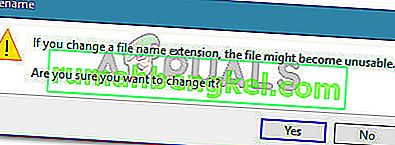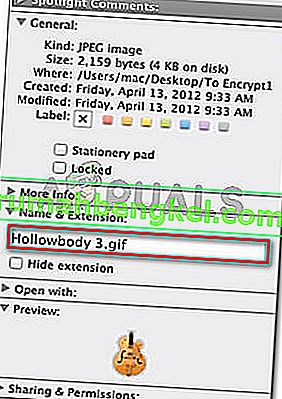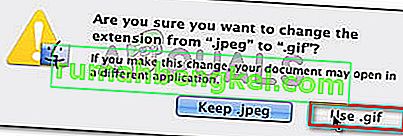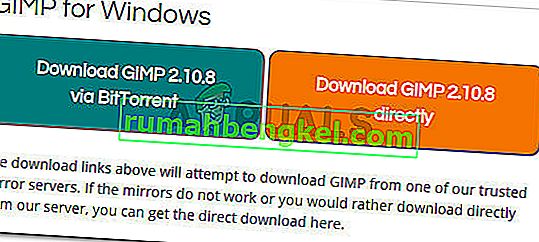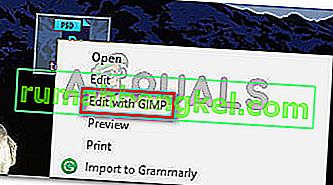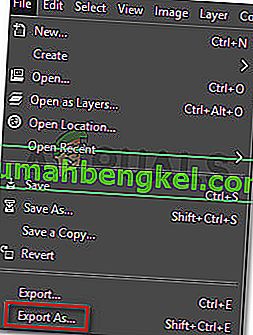Кілька користувачів повідомляють про помилку " Не вдалося виконати ваш запит, оскільки це не дійсний документ Photoshop " під час спроби відкрити файли PSD та PDF за допомогою Photoshop. Повідомляється, що проблема виникає як на комп’ютерах Windows, так і на Mac.

Що спричиняє помилку "Не вдалося виконати ваш запит, оскільки це не дійсний документ Photoshop"?
Ми досліджували цю конкретну проблему, переглядаючи різні звіти користувачів та стратегії відновлення, які вони в результаті успішно використовували. На основі того, що ми зібрали, є кілька загальних сценаріїв, які призведуть до виявлення цього конкретного повідомлення про помилку. Ви також можете ознайомитися з нашим керівництвом щодо помилок програми Photoshop тут.
Ось короткий список із потенційними винуватцями, які можуть спричинити проблему:
- Файл зберігається з іншим розширенням - Найпоширеніша причина, через яку виникає ця помилка, полягає в тому, що файл зберігається разом із. Розширення PSD, навіть якщо насправді це інший тип файлу (TIFF, JPG, GIF, PNG). Це в результаті заплутує Photoshop, що спричинить проблему.
- Файл .PSD пошкоджено - корупція є ще однією потенційною причиною, яка, як відомо, викликає саме цю проблему. Деякі постраждалі користувачі змогли обійти проблему, відкривши файл за допомогою іншого редактора.
Якщо ви намагаєтеся вирішити цю конкретну проблему, ця стаття надасть вам список перевірених кроків з усунення несправностей. Нижче наведено набір методів, які використовували інші користувачі у подібній ситуації для вирішення проблеми.
Для досягнення найкращих результатів дотримуйтесь наведених нижче методів, доки не виявите виправлення, яке ефективно вирішить проблему у вашому конкретному сценарії.
Спосіб 1: Зміна файлу на інше розширення
Одним із найпоширеніших сценаріїв цієї помилки як на Mac, так і на Windows є розширення файлу неправильне. Це може статися досить легко, якщо ви використовуєте інші додаткові продукти Adobe, такі як Lightroom, для редагування їх безпосередньо у Photoshop.
Існує велика ймовірність того, що файл PSD насправді не пошкоджений, але насправді це інший тип файлу. Якщо ви використовували функцію Зберегти як , розширення за замовчуванням може зберегтись у PSD, навіть якщо файл іншого типу. Це призводить до помилки " Не вдалося виконати ваш запит, оскільки це не дійсний документ Photoshop ".
На щастя, ви можете досить легко виправити цю проблему, змінивши розширення на правильне.
Як знайти правильний тип розширення
Ви можете визначити правильний тип розширення, відкривши файл у Hex-редакторі. Майте на увазі, що тип графічного файлу завжди починатиметься з одного і того ж набору символів, коли ви відкриваєте їх у шестигранному редакторі. Ви можете використовувати Hex Fiend для Mac і HXD для Windows.
Після того, як ви відкриєте файл у шестигранному редакторі, порівняйте його зі списком нижче та перевірте, чи отримано збіг серед найпоширеніших типів файлів:
JPEG: ff d8 ff e0 00 10 4a 46 TIF, TIFF: TIFF: 49 49 2a PNG: 89 50 4e 47 BMP: 42 4d 38 GIF: 47 49 46 38 39 61 PSD: 38 42 50 53 PDF: 25 50 44 46 2d 31 2e 36 0d 25 e2 e3 cf d3
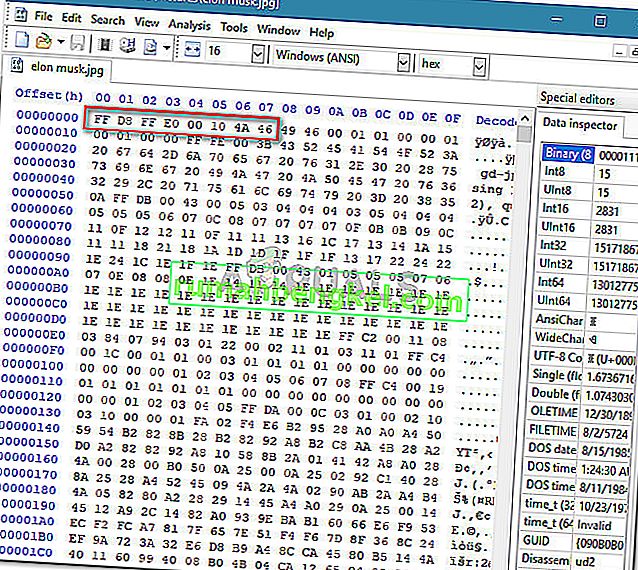
Після того, як ви виявили правильне розширення, настав час внести необхідні зміни. Але майте на увазі, що кроки зміни файлу на правильне розширення будуть різними залежно від вашої операційної системи, тому, будь ласка, дотримуйтесь відповідного керівництва, відповідно до вашої ОС.
Зміна типу розширення в Windows
- Відкрийте файл за допомогою Провідника файлів і перейдіть до Переглянути (за допомогою стрічки) вгорі. Потім переконайтеся, що встановлено прапорець, пов’язаний із розширеннями імен файлів .

- Далі клацніть правою кнопкою миші на файлі PSD, що відображає помилку, та виберіть Перейменувати . Потім змініть розширення на правильне.

Примітка: Якщо ви не використовували Hex-редактор для визначення правильного типу розширення, змініть розширення на кожне з наступних розширень, поки не отримаєте відповідник: jpeg, tif, tiff, png, bmp, gif, pdf.
- Коли з’явиться запит про те, що файл може стати непридатним, натисніть Так, щоб підтвердити зміну розширення.
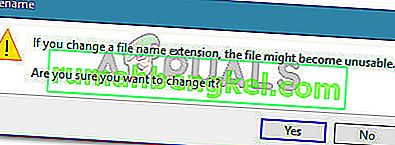
- Зрештою, вам натрапить на розширення, яке дозволить вам відкрити файл у Photoshop, не зіткнувшись з помилкою " Не вдалося виконати ваш запит, оскільки це не дійсний документ Photoshop ".
Зміна типу розширення на Mac
- Перейдіть до місця розташування файлу та виберіть його. Вибравши файл, натисніть Command + I, щоб відкрити інформаційне вікно файлу.
- У вікні Інформація просто змініть розширення на правильне (у розділі Ім'я та розширення).
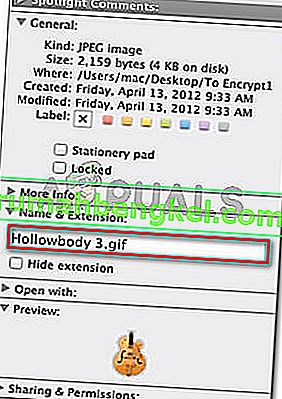
Примітка: Якщо ви не використовували Hex-редактор для визначення правильного типу розширення, змініть розширення на кожне з наступних розширень, поки не отримаєте відповідник: jpeg, tif, tiff, png, bmp, gif, pdf.
- Потім вас попросять підтвердження через діалогове вікно. Натисніть Використовувати * тип розширення *, щоб змінити розширення.
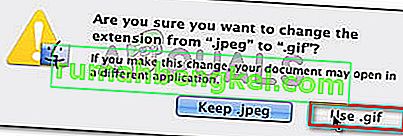
- Знову відкрийте файл за допомогою Photoshop і перевірте, чи проблему вирішено.
Спосіб 2: Повторне збереження файлу PSD за допомогою GIMP
GIMP - це програма для обробки зображень із відкритим вихідним кодом, яку деякі користувачі, які постраждали, використовували для відкриття файлів PSD, які відображали помилку " Не вдалося виконати ваш запит, оскільки це не дійсний документ Photoshop " через корупцію.
GIMP зазвичай використовується для збереження файлів PSD, які не повністю сумісні з Photoshop. Але деякі постраждалі користувачі також використовували його для відкриття та повторного збереження файлів PSD, з якими Photoshop не зміг обробити.
Примітка. Якщо файл сильно пошкоджений, ви можете помітити відсутність пікселів та загальну втрату якості.
Ось короткий посібник із встановлення та використання GIMP для вирішення помилки " Не вдалося виконати ваш запит, оскільки це не дійсний документ Photoshop ":
- Відвідайте це посилання (тут) і завантажте інсталяційний файл GIMP відповідно до вибраного вами способу завантаження.
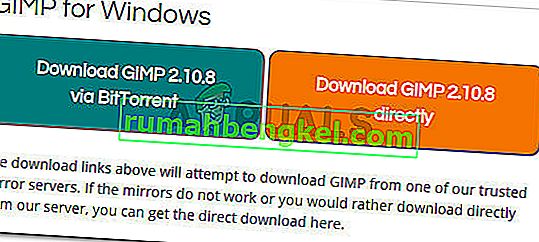
Примітка: Майте на увазі, що GIMP також доступний для OS X та Linux, якщо ви зіткнетеся з проблемою на іншій платформі.
- Після завершення завантаження відкрийте виконуваний файл інсталяції та дотримуйтесь інструкцій на екрані, щоб встановити GIMP на свій комп’ютер.

- Після завершення інсталяції клацніть правою кнопкою миші на файлі PSD, що відображає помилку, та виберіть Редагувати за допомогою GIMP .
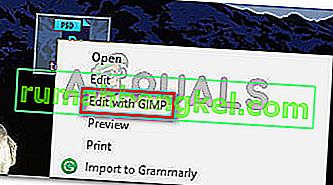
- Після відкриття файлу PSD за допомогою редактора GIMP перейдіть у меню Файл> Експортувати як .
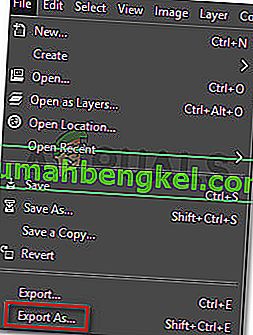
- Виберіть місце, в якому потрібно повторно зберегти файл, а потім клацніть піктограму плюса, пов’язану з функцією Вибір типу файлу (за розширенням). Далі прокрутіть список типів файлів, виберіть зображення Photoshop і натисніть Експорт.

- Після того, як файл буде повторно збережено, знову відкрийте його за допомогою Photoshop і перевірте, чи вирішено помилку « Не вдалося виконати ваш запит, оскільки це не дійсний документ Photoshop ».